Vincula datos de una hoja de cálculo creada en Microsoft Excel con una tabla del dibujo.
VINCUDAT (comando) Buscar
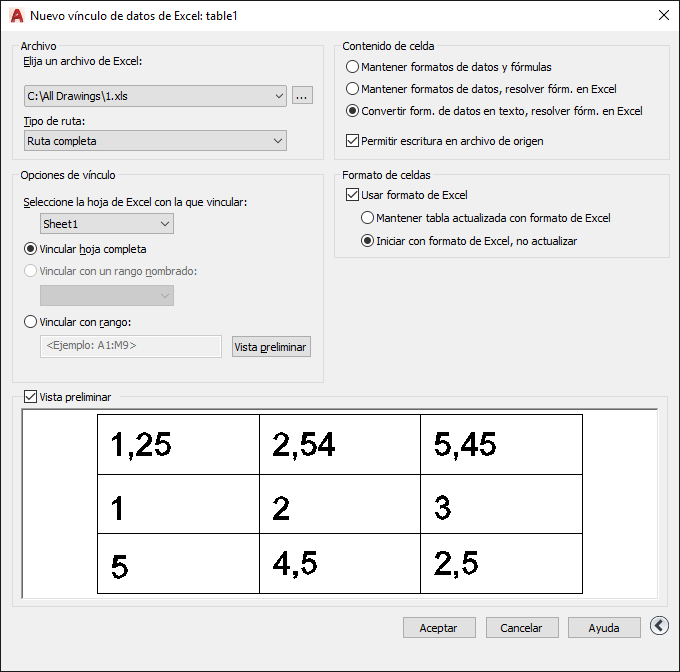
Lista de opciones
Se muestran las siguientes opciones.
Archivo
Especifica el archivo y la ruta desde los cuales se debe crear un vínculo de datos.
- Elija un archivo de Excel
-
Permite seleccionar un archivo XLS, XLSX o CSV de Microsoft establecido para vincularlo al dibujo. Al final de la lista desplegable, puede seleccionar un nuevo archivo XLS, XLSX o CSV desde el que crear un vínculo de datos.
Haga clic en el botón [...] para buscar otro archivo de Microsoft Excel en su equipo.
- Tipo de ruta
-
Determina la ruta que se utilizará para encontrar el archivo especificado arriba. Hay tres opciones de ruta: Ruta completa, Ruta relativa y Sin ruta.
- Ruta completa. Utiliza la ruta completa del archivo especificado arriba, incluyendo el directorio raíz y todos los subdirectorios que contienen el archivo de Microsoft Excel vinculado.
- Ruta relativa. Utiliza la ruta de archivo relativa al archivo de dibujo actual para hacer referencia al archivo de Microsoft Excel vinculado. Para utilizar una ruta relativa es necesario guardar el archivo vinculado.
- Sin ruta. Utiliza únicamente el nombre del archivo de Microsoft Excel vinculado para la referencia.
Opciones de vínculo
Especifica los datos del archivo Excel para vincularlos al dibujo.
- Seleccione la hoja de Excel con la que vincular
-
Muestra los nombres de todas las hojas dentro del archivo XLS, XLSX o CSV especificado. Los opciones de vínculo indicadas a continuación se aplican a la hoja aquí elegida.
- Vincular hoja completa
-
Vincula la hoja completa especificada dentro del archivo Excel a la tabla del dibujo.
- Vincular con un rango nombrado
-
Vincula un rango de celdas guardado contenido en el archivo Excel a una tabla del dibujo.
Al hacer clic en la flecha se muestran los rangos guardados disponibles encontrados en la hoja de cálculo vinculada.
- Vincular con rango
-
Especifica un rango de celdas del archivo de Excel para vincularlo a una tabla del dibujo.
En el cuadro de texto, introduzca el rango de celdas que desea vincular al dibujo. Los rangos válidos son
- Regiones rectangulares (por ejemplo, A1:D10)
- Columnas completas (por ejemplo, A:A)
- Conjuntos de columnas (por ejemplo, A:D)
Haga clic en el botón situado a la derecha del cuadro de texto para ver una vista preliminar del rango vinculado.
Ventana de vista preliminar
Muestra una vista preliminar de la tabla con las opciones aplicadas.
Más opciones 
Muestra más opciones. Este botón está disponible cuando se utiliza un archivo de Excel existente o al buscar uno nuevo.
Contenido de celda
Las opciones de este cuadro determinan cómo se importan los datos en el dibujo desde un origen externo.
- Mantener formato de datos y fórmulas
-
Importa datos con fórmulas y formatos de datos compatibles enlazados.
- Mantener formato de datos, resolver fórmulas en Excel
-
Importa formatos de datos. Los datos se calculan a partir de fórmulas de Excel.
- Convertir form. de datos en texto, resolver fórm. en Excel
-
Importa datos de Microsoft Excel como texto con datos calculados a partir de fórmulas de Excel (los formatos de datos compatibles se enlazan).
- Permitir escritura en archivo de origen
-
Especifica que el comando ACTUALVINCUDAT se puede utilizar para cargar todos los cambios realizados en los datos vinculados del dibujo en la hoja de cálculo externa original.
Formato de celdas
- Usar formato de Excel
-
Especifica que cualquier formato especificado en el archivo XLS, XLSX, o CSV original se aplicará al dibujo. Si esta opción no está seleccionada, se aplicará el formato de estilo de tabla especificado en el cuadro de diálogo Insertar tabla.
- Mantener tabla actualizada con formato de Excel
-
Si la opción anterior se selecciona, actualiza todos los formatos modificados al utilizar el comando ACTUALVINCUDAT.
- Iniciar con formato de Excel, no actualizar
-
Importa el formato especificado en el archivo XLS, XLSX, o CSV original en el dibujo, pero ninguno de los cambios realizados en el formato se incluirá al utilizar el comando ACTUALVINCUDAT.